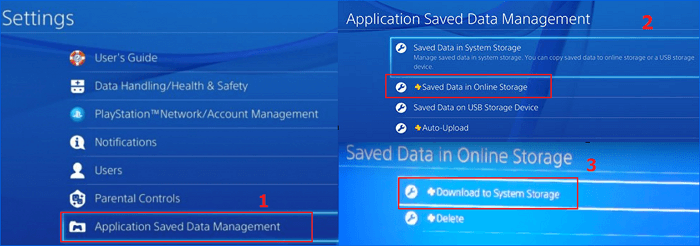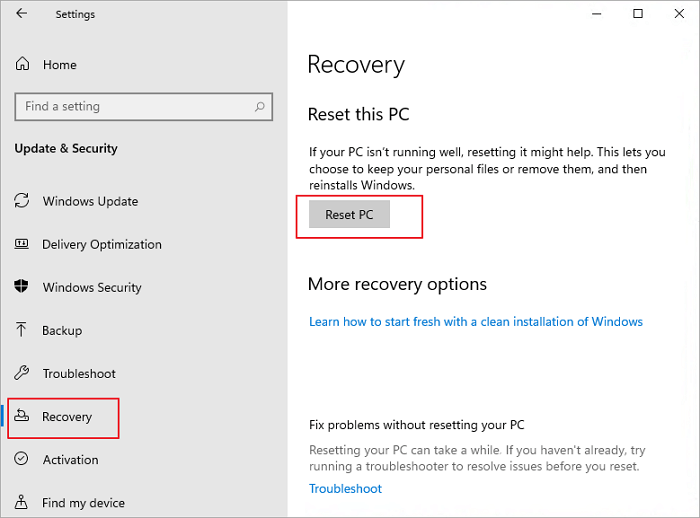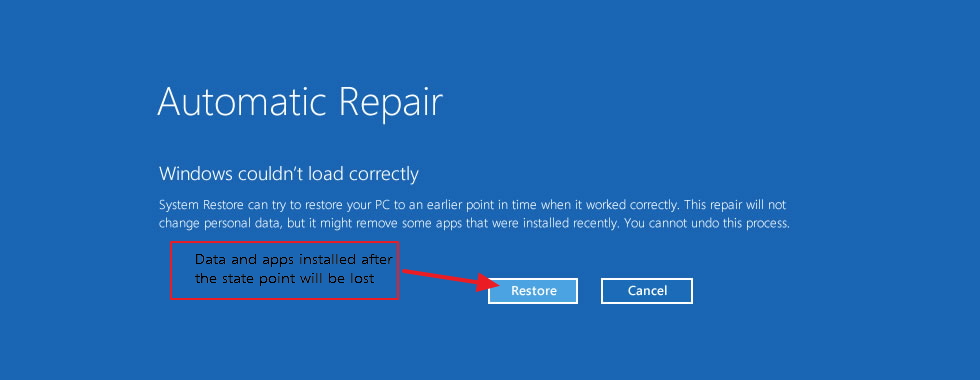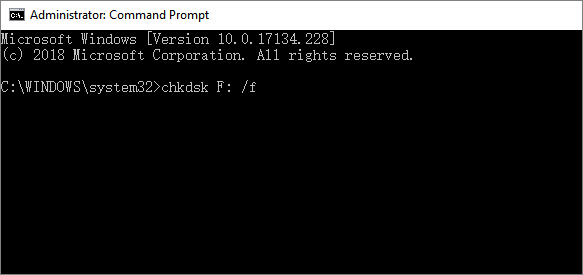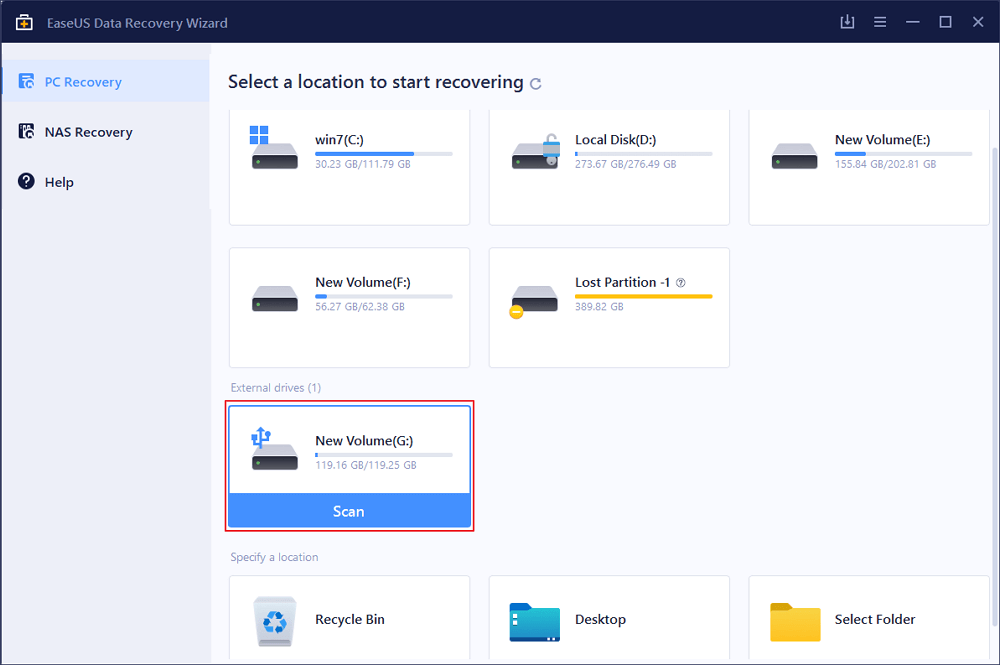페이지 목차
페이지 내용:
실수로 파일을 삭제하고 파일이 영원히 사라진 것 같아 당황한 적이 있나요? 어쨌든 삭제 버튼을 누르면 삭제된 파일은 어디로 가나요 ? 디지털 기록에서 무언가를 검색해야 하는 모든 PC, Mac 또는 휴대폰 사용자에게 중요한 질문입니다. 이 블로그 게시물에서는 삭제된 파일이 저장될 수 있는 위치, 장치마다 데이터를 다르게 저장하는 방법, 계획대로 진행되지 않을 경우 데이터를 복구할 수 있는 기회에 대해 살펴보겠습니다. Windows PC, Apple Mac 또는 모바일 장치가 정보를 저장하고 삭제하는 방법에 대해 자세히 알아 보려면 계속 읽으십시오!
1 - Windows 11/10/8/7에서 삭제된 파일은 어디로 이동합니까?
이는 장치와 파일을 삭제하는 방법에 따라 다릅니다. 파일을 마우스 오른쪽 버튼으로 클릭하고 "삭제"를 선택하면 해당 파일은 휴지통에 들어갑니다. "복원" 옵션을 사용하여 휴지통에서 삭제된 파일을 복구 할 수 있습니다.
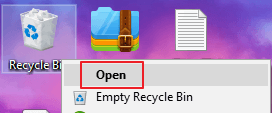
Shift + 삭제 옵션을 클릭하면 파일이 Windows 10의 휴지통 으로 이동되지 않습니다. Windows 10에서 파일이 삭제되면 컴퓨터는 해당 파일을 즉시 제거하지 않습니다. 대신 해당 공간을 새 데이터로 덮어쓸 수 있는 것으로 표시합니다. 데스크탑이나 저장 위치를 보면 즉시 사라진 것처럼 보일 수도 있습니다. 그러나 이것이 하드 드라이브에서 지워졌다는 의미는 아닙니다. 삭제된 파일의 내용은 하드 드라이브의 해당 지점이 새 데이터로 다시 쓰여지거나 다른 파일에 다시 할당될 때까지 액세스할 수 있습니다.
내부 드라이브
- 삭제: 휴지통
- Shift 삭제 : 아직 드라이브에 있음
외부 장치
- 휴지통으로 가지 않겠습니다
2 - 삭제된 파일은 macOS Ventura/Monterey에서 어디로 이동합니까?
Mac에서 파일을 삭제하면 어디로 가나요? 파일이 허공으로 사라진 것처럼 보일 수도 있지만 현실은 많이 다릅니다. Mac에서 파일을 삭제하면 해당 파일은 휴지통 폴더로 이동되어 휴지통이 비워질 때까지 보관됩니다. 실수로 삭제한 파일을 복구하기 전에 휴지통 폴더를 비우면 해당 파일은 영구적으로 삭제되어 복구할 수 없습니다. 따라서 실수로 삭제될 가능성이 있는 경우 안전을 보장하기 위해 중요한 파일을 백업하는 것이 가장 중요합니다.

3 - Android/iPhone에서 삭제된 파일은 어디로 이동하나요?
Android 및 iPhone에서 삭제된 파일은 어디에 있나요? 전화 사용자라면 상황이 조금 다를 수 있습니다. 답변은 다음과 같습니다.
안드로이드 사용자의 경우:
대부분의 경우 대답은 장치의 최근 삭제된 폴더입니다. Android 운영 체제는 삭제된 파일이 기기에서 완전히 지워지고 영구적으로 제거되기 전에 잠시 동안 전송 및 저장되는 영구 디지털 휴지통을 유지 관리하지만 많은 사용자는 이 기능을 인식하지 못합니다. 또한 기기마다 Android 버전이 다르기 때문에 특별히 삭제된 파일이 이동되는 위치는 브랜드에 따라 크게 다릅니다.
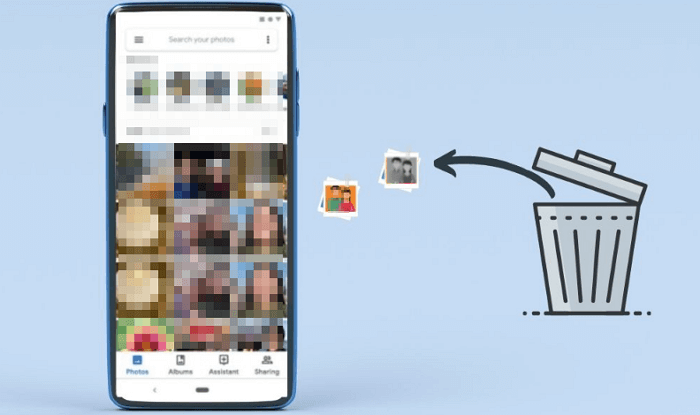
iPhone 사용자의 경우:
iPhone에서 파일을 삭제하면 해당 파일은 어디로 가나요? 짧은 대답은 파일이 저장된 위치에 따라 다르다는 것입니다. iCloud Drive에 저장된 파일은 iPhone에서 사라지면 영구적으로 삭제됩니다. 그러나 파일을 장치에 직접 다운로드하거나 저장한 경우(예: 카메라로 촬영한 사진), 데이터는 다른 것이 장치의 지워진 공간을 차지할 때까지 남아 있습니다. 삭제된 파일이 공간을 차지하지 않도록 하려면 설정 > 일반 > iPhone 저장 공간을 찾아 사용한 다음 "사용하지 않는 앱 오프로드" 옆에 있는 "활성화"를 선택하세요. 이 기능은 휴대폰에서 불필요한 파일을 자동으로 제거합니다.
사진을 삭제한 경우 해당 사진은 최근 삭제된 항목 앨범으로 이동되었습니다. 이 숨겨진 기능은 휴대폰의 사진 앱에 있으며 삭제된 모든 사진과 비디오는 30일 동안 저장됩니다. 이 기간이 지나면 파일은 장치에서 영구적으로 삭제되며 더 이상 복구할 수 없습니다. 따라서 최근 삭제된 파일에 접근해야 하는 경우 삭제 후 처음 30일 이내에 접근하는 것이 가장 좋습니다.
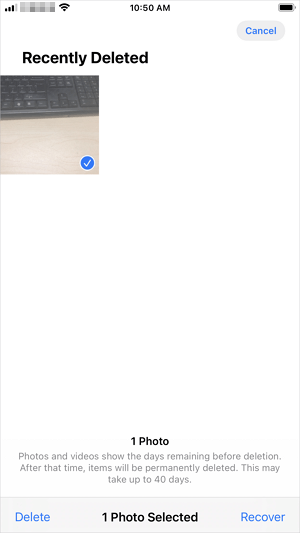
Windows/Mac/Phone에서 삭제된 파일을 복구하는 방법
파일을 삭제하면 해당 파일은 휴지통으로 이동되거나 드라이브에 남아 있습니다. 따라서 Windows, Mac, 심지어 휴대폰에서도 삭제된 파일을 복구 할 수 있습니다. 첫 번째 단계는 휴지통, 휴지통 또는 최근 삭제된 항목 폴더를 확인하는 것입니다. 이 단계가 실패하면 데이터 복구 소프트웨어가 필요합니다. 이를 사용하면 Windows, Mac 및 휴대폰에서 삭제된 파일을 쉽게 복원할 수 있습니다. 다음은 Windows 10에서 삭제된 파일을 복구하는 예입니다.
Windows 11/10/8/7에서 삭제된 파일을 복구하는 방법
Windows 11/10/8/7에서 실수로 삭제된 파일을 복구하는 것은 번거로울 필요가 없으며 EaseUS 데이터 복구 마법사 의 도움으로 비교적 쉬울 수도 있습니다. 이 포괄적인 솔루션을 사용하면 삭제된 비디오, 문서, 사진 및 음악 파일이 휴지통을 비운 경우에도 복구할 수 있습니다. 간단한 3단계 프로세스를 통해 사용자는 파티션을 선택하고 하드 드라이브에서 사용 가능한 데이터를 검색한 다음 원하는 파일을 미리 보고 복구해야 합니다.
1단계 : 컴퓨터에서 EaseUS 데이터 복구 마법사를 실행합니다.
파일을 삭제한 드라이브를 선택하고 스캔을 시작하십시오. 이 소프트웨어를 사용하면 HDD, SSD, USB 드라이브, SD 카드, 펜 드라이브, 카메라 등 모든 장치에서 손실된 데이터를 복구할 수 있습니다.
2단계 : 파일 찾기 및 미리 보기
필터를 클릭하여 필요한 파일 형식을 선택할 수 있습니다. EaseUS 데이터 복구 소프트웨어는 사진, 비디오, 문서, 이메일, 오디오, 또는 압축 파일등과 같은 1000개 이상의 파일 형식을 지원합니다.
3단계 : 손실된 파일을 복구하기
EaseUS 데이터 복구 소프트웨어는 내부 및 외부 하드 드라이브, USB 스틱, 메모리 카드를 포함한 모든 저장 장치를 지원합니다. 이 강력한 도구를 다운로드하면 사용자는 단 몇 번의 클릭만으로 손실된 데이터를 신속하게 복구할 수 있습니다!
Mac 또는 휴대폰 사용자인 경우 아래 지침에 따라 삭제된 파일을 복구하세요.
마무리
실수로 컴퓨터에서 파일을 삭제했다면 당황하지 마세요! 삭제된 파일을 복구하는 방법에는 여러 가지가 있습니다. 사용 중인 장치 유형에 따라 프로세스가 달라집니다. Windows 컴퓨터의 경우 삭제된 파일은 휴지통으로 이동됩니다. macOS 컴퓨터에서는 휴지통으로 이동합니다. Android 및 iPhone 장치의 경우 파일은 새 데이터로 덮어쓸 때까지 휴대폰 메모리에 저장됩니다. 다행히도 이러한 모든 장치에서 삭제된 파일을 복구할 수 있는 방법이 있습니다. 인내심과 노하우를 통해 손실된 파일을 즉시 복구할 수 있습니다!
삭제된 파일은 어디로 이동합니까?
추가 정보를 알고 싶다면 아래 답변과 질문을 읽어보세요.
1. 영구 삭제된 파일은 어디로 가나요?
컴퓨터에서 파일을 삭제하면 Windows 휴지통으로 이동됩니다. 그러나 휴지통을 비우거나 ctrl + delete 옵션을 사용하면 파일이 하드 드라이브에서 영구적으로 삭제됩니다. 안정적인 데이터 복구 소프트웨어가 있는 경우에만 영구적으로 삭제된 파일을 복구 할 수 있습니다.
2. 영구 삭제된 사진도 삭제되나요?
최근 삭제된 항목 앨범에서 사진을 영구적으로 삭제한 경우 해당 사진은 실제로 사라진 것입니다.
3. 몇 년 전에 영구적으로 삭제된 사진을 복구할 수 있나요?
대답은 '예'입니다. 다행스럽게도 최고의 사진 복구 소프트웨어는 PC, Mac 및 이동식 저장 드라이브에서 오래 전에 삭제된 사진을 검색할 수 있습니다. 게다가 백업을 확인하여 삭제된 사진을 복원할 수도 있습니다.
4. 삭제된 파일은 휴지통이 아닌 경우 어디로 가나요?
삭제된 파일이 휴지통에 없으면 영구적으로 삭제되었을 수 있습니다. 이런 일이 발생하면 파일의 공간은 여유 공간으로 표시되며 다른 데이터가 이를 덮어쓸 수 있습니다. 따라서 삭제된 파일을 최대한 빨리 복구해야 합니다.
-
Yvette는 수년간 IT 블로거로 활동하면서 다양함 경험은 쌓았습니다.EaseUS 팀에 합류한 이후 EaseUS 웹사이트 편집자로 활발하게 활동하고 있습니다.컴퓨터 데이터 복구, 파티션 관리, 데이터 백업 등 다양한 컴퓨터 지식 정보를 독자 분들에게 쉽고 재밌게 공유하고 있습니다.…

20+
년 경험

160+
개 지역

72 Million+
누적 다운로드 수

4.8 +
트러스트파일럿 평점



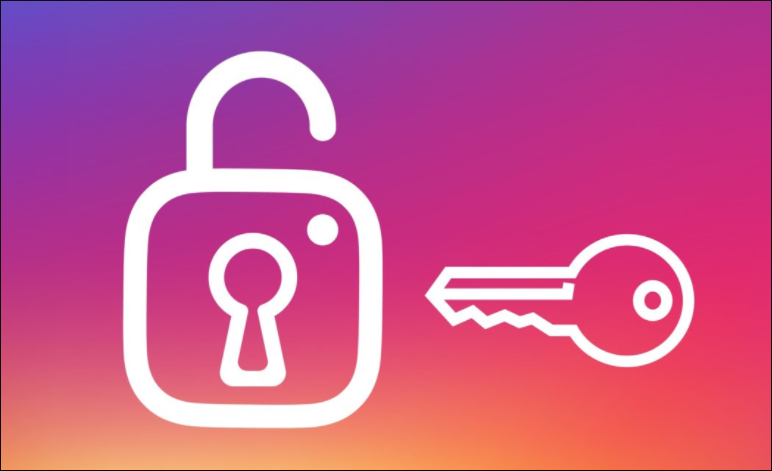
 September 03,2025
September 03,2025